搜索
历史记录 清除记录
- 你还没搜索过喔。
CSS Positioning (定位)
CSS position 属性,允许您将布局的一部分与另一部分重叠,还可以完成多年来通常需要使用多个表格才能完成的任务。

Positioning (定位)
CSS 定位属性允许你为一个元素定位。它也可以将一个元素放在另一个元素后面,并指定一个元素的内容太大时,应该发生什么。
元素可以使用的顶部,底部,左侧和右侧属性定位。然而,这些属性无法工作,除非事先设定 position 属性。他们也有不同的工作方式,这取决于定位方法.
有四种不同的定位方法。
Static 定位
HTML 元素的默认值,即没有定位,元素出现在正常的流中。
静态定位的元素不会受到 top, bottom, left, right 影响。
Fixed 定位
元素的位置相对于浏览器窗口是固定位置。
即使窗口是滚动的它也不会移动:
实例
p.pos_fixed
{
position:fixed;
top:30px;
right:5px;
}
注意: Fixed 定位在 IE7 和 IE8 下需要描述 !DOCTYPE 才能支持.
Fixed 定位使元素的位置与文档流无关,因此不占据空间。
Fixed 定位的元素和其他元素重叠。
Relative 定位
相对定位元素的定位是相对其正常位置。
实例
h2.pos_left
{
position:relative;
left:-20px;
}
h2.pos_right
{
position:relative;
left:20px;
}
可以移动的相对定位元素的内容和相互重叠的元素,它原本所占的空间不会改变。
实例
h2.pos_top
{
position:relative;
top:-50px;
}
相对定位元素经常被用来作为绝对定位元素的容器块。
Absolute 定位
绝对定位的元素的位置相对于最近的已定位父元素,如果元素没有已定位的父元素,那么它的位置相对于 <html>:
实例
h2
{
position:absolute;
left:100px;
top:150px;
}
Absolutely 定位使元素的位置与文档流无关,因此不占据空间。
Absolutely 定位的元素和其他元素重叠。
重叠的元素
元素的定位与文档流无关,所以它们可以覆盖页面上的其它元素
z-index 属性指定了一个元素的堆叠顺序(哪个元素应该放在前面,或后面)
一个元素可以有正数或负数的堆叠顺序:
实例
img
{
position:absolute;
left:0px;
top:0px;
z-index:-1;
}
具有更高堆叠顺序的元素总是在较低的堆叠顺序元素的前面。
注意: 如果两个定位元素重叠,没有指定 z - index,最后定位在 HTML 代码中的元素将被显示在最前面。
更多实例
裁剪元素的外形
此示例演示如何设置元素的外形。该元素被剪裁成这种形状,并显示出来。
<!DOCTYPE html>
<html>
<head>
<meta charset="utf-8">
<title>学习猿地</title>
<style>
img
{
position:absolute;
clip:rect(0px,60px,200px,0px);
}
</style>
</head>
<body>
<img src="/attachments/cover/cover_cssref.jpeg" width="100" height="140" />
</body>
</html>
如何使用滚动条来显示元素内溢出的内容
这个例子演示了overflow属性创建一个滚动条,当一个元素的内容在指定的区域过大时如何设置以适应。
<!DOCTYPE html>
<html>
<head>
<meta charset="utf-8">
<title>学习猿地</title>
<style>
div.scroll
{
background-color:#00FFFF;
width:100px;
height:100px;
overflow:scroll;
}
div.hidden
{
background-color:#00FF00;
width:100px;
height:100px;
overflow:hidden;
}
</style>
</head>
<body>
<p>overflow 属性规定当内容溢出元素框时发生的事情。.</p>
<p>overflow:滚动</p>
<div class="scroll">当您希望更好地控制布局时,可以使用溢出属性. 默认值是可见的.</div>
<p>overflow:隐藏</p>
<div class="hidden">当您希望更好地控制布局时,可以使用溢出属性. 默认值是可见的.</div>
</body>
</html>
如何设置浏览器自动溢出处理
这个例子演示了如何设置浏览器来自动处理溢出。
<!DOCTYPE html>
<html>
<head>
<meta charset="utf-8">
<title>学习猿地</title>
<style>
div
{
background-color:#00FFFF;
width:150px;
height:150px;
overflow:auto;
}
</style>
</head>
<body>
<p>overflow 属性规定当内容溢出元素框时发生的事情。</p>
<div>
当你想更好的控制布局时你可以使用 overflow 属性。尝试修改 overflow 属性为: visible, hidden, scroll, 或 inherit 并查看效果。 默认值为 visible。
</div>
</body>
</html>
更改光标
这个例子演示了如何改变光标。
<!DOCTYPE html>
<html>
<head>
<meta charset="utf-8">
<title>学习猿地</title>
</head>
<body>
<p>将鼠标移动到这些字上改变鼠标样式光标.</p>
<span style="cursor:auto">auto</span><br>
<span style="cursor:crosshair">十字</span><br>
<span style="cursor:default">默认的</span><br>
<span style="cursor:e-resize">e-调整</span><br>
<span style="cursor:help">帮助</span><br>
<span style="cursor:move">移动</span><br>
<span style="cursor:n-resize">n-调整</span><br>
<span style="cursor:ne-resize">ne-调整</span><br>
<span style="cursor:nw-resize">nw-调整</span><br>
<span style="cursor:pointer">指针</span><br>
<span style="cursor:progress">前进等待</span><br>
<span style="cursor:s-resize">s-调整</span><br>
<span style="cursor:se-resize">se-调整</span><br>
<span style="cursor:sw-resize">sw-调整</span><br>
<span style="cursor:text">下一个</span><br>
<span style="cursor:w-resize">w-调整</span><br>
<span style="cursor:wait">等待</span><br>
</body>
</html>
所有的CSS定位属性
“CSS” 列中的数字表示哪个CSS(CSS1 或者CSS2)版本定义了该属性。
| 属性 | 说明 | 值 | CSS |
|---|---|---|---|
| bottom | 定义了定位元素下外边距边界与其包含块下边界之间的偏移。 | auto *length % *inherit |
2 |
| clip | 剪辑一个绝对定位的元素 | *shape *auto inherit |
2 |
| cursor | 显示光标移动到指定的类型 | url auto crosshair default pointer move e-resize ne-resize nw-resize n-resize se-resize sw-resize s-resize w-resize text wait help |
2 |
| left | 定义了定位元素左外边距边界与其包含块左边界之间的偏移。 | auto *length % *inherit |
2 |
| overflow | 设置当元素的内容溢出其区域时发生的事情。 | auto hidden scroll visible inherit |
2 |
| position | 指定元素的定位类型 | absolute fixed relative static inherit |
2 |
| right | 定义了定位元素右外边距边界与其包含块右边界之间的偏移。 | auto *length % *inherit |
2 |
| top | 定义了一个定位元素的上外边距边界与其包含块上边界之间的偏移。 | auto *length % *inherit |
2 |
| z-index | 设置元素的堆叠顺序 | *number *auto inherit |
2 |
© 著作权归作者所有


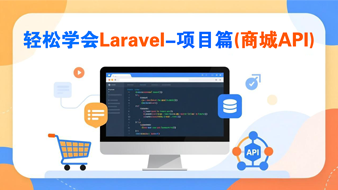



 点击刷新
点击刷新

